ホームページ >システムチュートリアル >Windowsシリーズ >Win10CAD 完全アンインストールガイド
Win10CAD 完全アンインストールガイド
- WBOYWBOYWBOYWBOYWBOYWBOYWBOYWBOYWBOYWBOYWBOYWBOYWB転載
- 2023-12-23 21:31:041401ブラウズ
CAD には、使用中に自動的に保存されるファイルとキャッシュが多数あります。そのため、CAD をアンインストールする必要がある場合、アンインストールがクリーンに行われない可能性が非常に高くなります。アンインストール後に使用できなくなるこれらのファイルは保管しておいてください。現時点では、ソース ファイルを見つけて削除できます。
win10でcadを綺麗にアンインストールする方法
1. まず、図のように画面左下のスタートボタンを右クリックします。
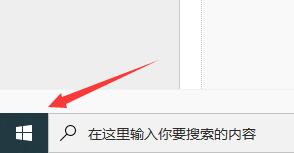
2. 上部の「アプリケーションと機能」を見つけます。
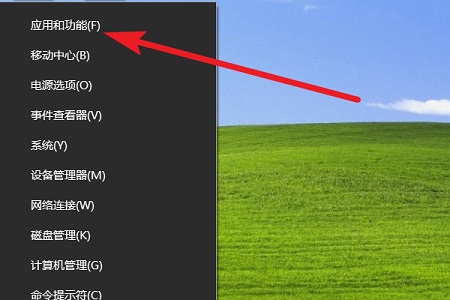
3. すべての Autodesk 関連ソフトウェアを選択します。アンインストールします。
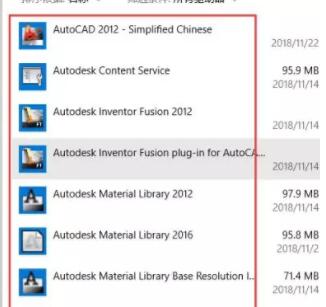
4. アンインストールが完了したら、スタートボタンを右クリックして「ファイル名を指定して実行」を開きます。

5 「regedit」と入力し、「OK」をクリックします。
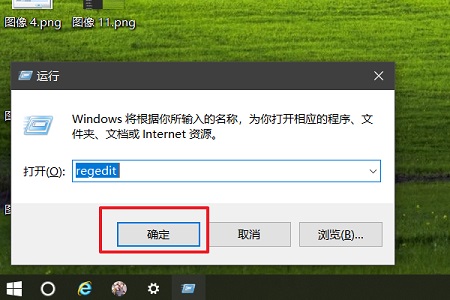
6. 図の方法で「Autodesk」フォルダを見つけて削除します。
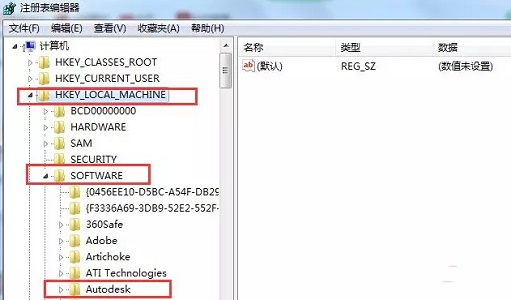
7. 削除が完了したら、実行を再度開き、「%temp%」と入力して、「OK」をクリックします。
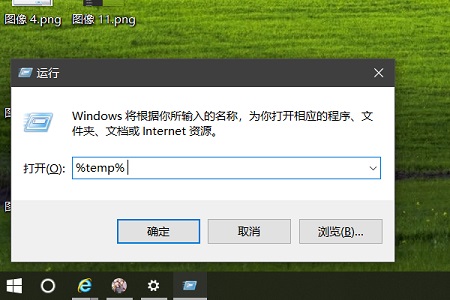
8. 次に、フォルダー内のすべてのファイルを削除します。
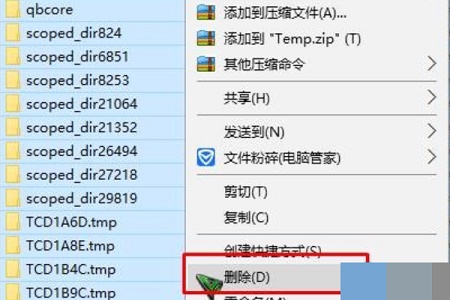
以上がWin10CAD 完全アンインストールガイドの詳細内容です。詳細については、PHP 中国語 Web サイトの他の関連記事を参照してください。
声明:
この記事はsomode.comで複製されています。侵害がある場合は、admin@php.cn までご連絡ください。

